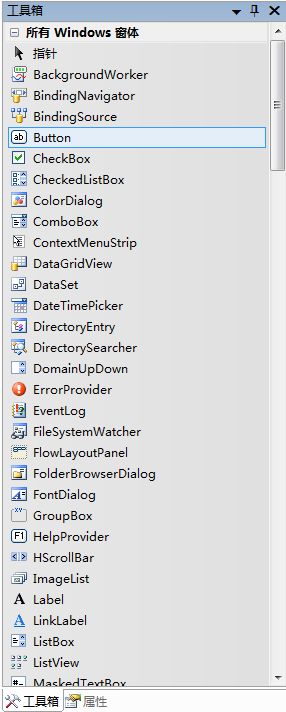Winfrom控件的使用
1.按钮控件
工具栏
创建用户界面时,把控件从工具栏拖到窗体上,或者在工具箱中双击想要添加的控件,这时控件就会显示在窗体中,然后按照自己想要实现的效果在窗体中自由拖放控件。
按钮(button)
通常用来向程序发送命令,单机按钮可以触发一个事件,通常需要用事件处理程序去捕获。双击按钮会创建一个最常用的 Click 单机事件。
新建一个Windows程序,在窗体上添加一个按钮,设置其Text属性上输入“第一个按钮”。从 InitializeComponent() 方法中可以看到生成的代码
this.button1 = new System.Windows.Forms.Button(); //实例化一个按钮
this.button1.Location = new System.Drawing.Point(135, 258); //按钮的坐标
this.button1.Name = "button1"; //按钮的名字
this.button1.Size = new System.Drawing.Size(142, 34); //按钮的大小
this.button1.TabIndex = 1; //按钮获得焦点的顺序
this.button1.Text = "第一个按钮"; //按钮上显示的文本
this.button1.UseVisualStyleBackColor = true; //可以使用视觉样式绘制背景
按钮的使用
每单机一次“第一个按钮”就会产生新的按钮,并对产生的按钮进行新的编号,定位依次递增,实现了动态添加按钮的功能代码如下:
01 public partial class Form1 : Form
02 {
03 public Form1()
04 {
05 InitializeComponent();
06 }
07 private static int count = 0; //定义整形变量
08 private void button1_Click(object sender, EventArgs e)
09 {
10 Button newButton = new Button(); //生成按钮实例
11 count++; //自加运算
12 newButton.Location = new System.Drawing.Point(20*count,20*count);
13 newButton.Name = "button" + count.ToString();
14 newButton.Size = new System.Drawing.Size(100,20); //大小
15 newButton.TabIndex = count; //按钮获得焦点的顺序
16 newButton.Text = "按钮" + count.ToString(); //按钮的名字
17 Controls.Add(newButton); //把新生成的按钮添加到窗体中
18 }
19 }
代码第7行定义静态整形变量,用来记录添加按钮的个数。第10行定义一个按钮实例,第12行到16行设置按钮的属性,第17行将定义的按钮添加到控件集合中,运行程序。
2.文本框控件
文本框(TextBox)
是一个用户可以在其中输入文本或者显示文本的区域,在与用户交互方面起到了很大的作用。文本框和窗体、按钮等控件都是继承 Contorl 类,所以有一些相同的属性。
文本框常用属性
• AcceptsReturn:指示在多行编辑控件中是否允许输入回车符。
• Multiline:文本框是否显示多行,默认值为False,即只能显示单行。
• PasswordChar:使文本框成为密码文本框,指示将为单行编辑控件的密码输入显示的字符。
• ReadOnly:文本框是否只读,默认为False,如果设置为True,则不能向文本框中输入信息。
• WordWrap:如果文本框设置为可显示多行,该属性指示在向文本框输入信息时是否自动换行。
利用文本框创建程序
本程序惟一的功能就是通过单机 计算 按钮 把输入的 语文 成绩和 数学 成绩在 平均分在后面 平均成绩 后的文本框进行显示,此文本框的 ReadOnly 的属性为True 以下为程序代码:
int avg; //申明一个变量保存平均值
avg = int.Parse(textBox3.Text) + int.Parse(textBox4.Text); //把输入的值转换成整形,然后相加
textBox5.Text = (avg / 2).ToString(); //把平均值转换成字符串形,然后输出
“int.Parse()”,是可以把里面的参数转换成int类型,在文本框输入的内容默认为字符串型。如果想对其运算,则必须转换成整数型 “ (avg / 2).ToString()”的意思是把括号里的数值转换成字符串型输出。
3.Windows窗体常用控件
| 控件名称 | 中文名称 | 描述 | 示例效果 |
| RadioButton |
单选按钮 | 向用户提供一组单选按钮,用户可以选择其中一项。 | |
| CheckBox |
复选按钮 | 向用户提供多个可选项。 | |
| PictureBox |
图片框 | 用来显示图片的控件。 | |
| ImageList |
图片列表框 | 图片容器,保存设计者在程序中使用的图片。 | |
| ListView |
列表视图 | 列表视图控件表示功能非常强大,用列表的形式显示一组数据,每条数据作为一项,用户 可以选择其中的一项或多项。 |
|
| TreeView |
树视图 | 树视图控件,可以为用户显示节点层次结构,例如windows管理器。 | |
| RichTextBox |
富文本框 | 提供比文本框(textbox)控件编辑功能更强大的控件,例如段落格式。 | |
| Panel | 面板 | 容器控件,对控件进行分组,经常用在为单选按钮分组中。 | |
| GroupBox1 |
分组框 | 容器控件,对控件进行分组,比panel多一个提示标签。 | |
| ListBox |
列表框 | 列表控件,显示一组选择项,可供用户选择一项或多项。 | |
| StatusStrip |
状态栏 | 在窗体底部区域显示,用来显示程序的各种状态信息。 | |
| MenuStrip |
菜单 | 使用菜单控件可以轻松设计出类似于Word程序的菜单栏。 | |
| ContextMenuStrip |
右键菜单 | 右键菜单又叫快捷菜单,一般和其他控件一块使用,用来提示当前操作。 | |
| DataSet |
数据集 | 表示数据在内存中缓存,例如将数据表读取的DataSte中。 | |
| DataGridView |
网格 | 用于显示一个二维表格,同常作为显示数据库数据的控件。 | |
| Dialog | 对话框控件 | 包括打开文件对话框、字体对话框、颜色对话框、保存文件对话框灯。 | |
| ToolTip |
工具栏控件 | 替换了早期的ToolBar控件,增强了用户体验,使开发者可以轻松设计出用户体验更好的工栏。 |